Командa Color Range (Цветовой диапазон) меню Select
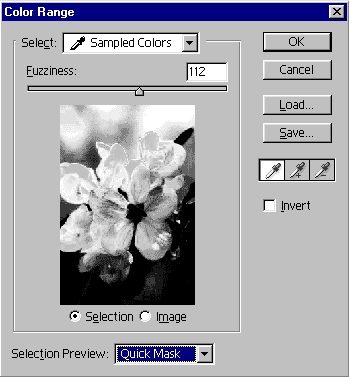
Эта команда, подобно команде Similar или инструменту Magic Wand с выключенным режимом Contiguous, выделяет все вхождения данного цвета в изображение. Этот цвет равен цвету точки, на которую нажали на самом изображении или на миниатюре в окне предварительного просмотра. В этом окне можно просматривать изображение (перекючатель Image) или выделение (переключатель Selection). Выделение представлено в виде градаций серого, где белый цвет имеют выделенные области, черный – невыделенные, серый – частично выделенные. Обратите на это особое внимание, так как эта же идея используется в отображении альфа-каналов, которые мы будем изучать позже. Параметр Fuzziness аналогичен параметру Tolerance Волшебной Палочки и определяет допуск или разброс в выборе цвета для выделения. Вы можете выделить диапазоны нескольких цветов, используя инструменты  и
и  , которые добавляют и удаляют цвет соответственно. Флажок Invert инвертирует выделение. Список Selection Preview определяет способ просмотра выделенной области на самом изображении:
, которые добавляют и удаляют цвет соответственно. Флажок Invert инвертирует выделение. Список Selection Preview определяет способ просмотра выделенной области на самом изображении:
- None – нет просмотра. Изображение имеет исходный вид.
- Grayscale – описан выше. Выделенные области белые, невыделенные – черные.
- Black Matte – невыделенные области залиты черным цветом.
- White Matte – невыделенные области залиты белым цветом.
- Quick Mask – невыделенные области залиты полупрозрачным красным цветом.
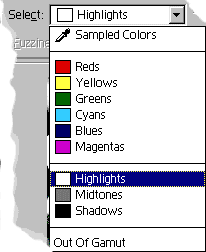
Также можно выделить на изображении светлые тона (Highlights), полутона (Midtones), тени (Shadows), все оттенки красного, зеленого и т.п. цветов, выбрав соответствующий пункт в списке Select.
